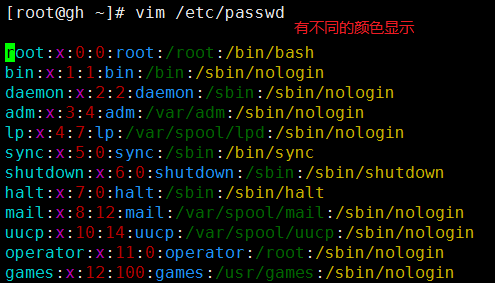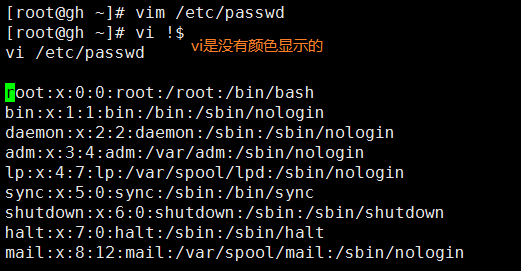vim 是 vi 的升级版,号称史上最好的文本编辑器。
- vim命令:
vim 安装
vim是vi的升级版,vim和vi的最大区别就是编辑一个文本时vi不会显示颜色,vim会显示颜色,vim的安装方法yum install -y vim-enhanced,vim有3种模式:一般模式、编辑模式和命令模式。
| 1 |
brew install vim |
vim颜色显示
vim的颜色和你文件的具体内容有关,相同的文件在不同的目录下都有可能导致颜色不存在,vim的配置文件在vim /etc/vimrc.
Vim编辑环境配置,涉及/etc/vimrc 和 ~/.vimrc。前者是全局配置,而后置只针对当前用户,所以就新建一个进行修改即可。
| 1 2 3 4 5 6 7 8 9 10 |
touch ~/.vimrc //新建当前用户目录下的配置文件
vim ~/.vimrc //编辑` .vimrc`文件
//新增以下内容: set nu // 这是设置显示行号 set showmode //设置在命令行界面最下面显示当前模式等。 set ruler // 在右下角显示光标所在的行数等信息 set autoindent // 设置每次单击Enter键后,光标移动到下一行时与上一行的起始字符对齐 syntax on // 即设置语法检测,当编辑C或者Shell脚本时,关键字会用特殊颜色显示 |
vim 有三种模式,包括普通模式、编辑模式和命令模式。首先是普通模式:
- yy复制光标所在行;nyy 从光标所载行开始,向下复制n行;
- 小写 p 表示从光标所在行开始向后粘贴;大写 P 表示向前粘贴;
- 按 v 移动光标会选中指定文字,之后按 y 复制,按 p 粘贴;
- 按 u 还原上一步操作;
vim一般模式下移动光标
h或向左键:光标向左移动一个字符。
l或向右键: 光标向右移动一个字符。
j或向下键:光标向下移动
k或向上键:光标向上移动。
Ctrl+b或PgUp:向上翻一页。
Ctrl+f或PgDn:向下翻一页。
数字0或Shift+6:可以直接移动到行首。
Shift+4:可以直接移动到末尾。
连续按两次gg:可以直接移动到首行。
按G:可以直接移动到末行。
nG:移动到n行,n是任意的数字。
注:空格键也是向右,按一次向右移动一个字符,如果想要往有移动n个字符可以输入n然后直接按空格键就好了,h、j、k、l,都支持这种操作。
vim一般模式下复制、剪切和粘贴
小写x:表示向后删除剪切一个字符。
大写X:表示向左删除剪切一个字符。
nx:表示向后删除剪切n个字符。
dd:表示删除剪切光标所在的这一行。
ndd:表示删除光标所在行之后的n行。
yy:表示复制光标所在行。
nyy:表示从光标所在行向下复制n行。
小写p:表示从光标所在行向下粘贴。
大写P:表示从光标所在行向上粘贴。
u:还原上一步操作,最多可以恢复50次,若狗不小心多执行一次的或可以使用Ctrl+r恢复回来。
v:按v后移动光标会选中指定字符,然后可以实现复制粘贴等工作。
| 快捷键 |
解释 |
| /word |
在光标之后查找关键词,如果存在多个匹配项,按n向后搜索 |
| ?word |
在光标之前查找关键词,如果存在多个匹配项,按n向前搜索 |
| :1,$s/word1/word2/g |
(难点)将文档中的word1替换为word2,不加g则只替换每行的第一个word1 |
| :m,ns/word1/word2/g |
(难点)将第m行和第n行之间的word1替换为word2,不加g则只替换每行的第一个word1 |
| 快捷键 |
解释 |
| :e [path to file] |
打开一个文件 |
| :w |
存盘 |
| :saveas [path to file] |
另存为 <path/to/file> |
| :x、 ZZ 、:wq |
保存并退出 (:x表示仅在需要时保存;ZZ不需要输入冒号并回车) |
| :X |
设置密码保存并退出,使用此命令后cat 该文件会显示乱码,再次打开需输入密码 |
| :q! |
退出不保存 |
| wq! |
强制保存退出 |
| :qa! |
强行退出所有的正在编辑的文件,就算别的文件有更改。 |
| :bn、 :bp |
你可以同时打开很多文件,使用这两个命令来切换下一个或上一个文件。 |
LVM
步骤:
1、fdisk /dev/sdb //给一个磁盘分区
2、创建三个新分区
3、t 改变分区类型为 8e //在分区创建完成后 “ t ”输入 8e
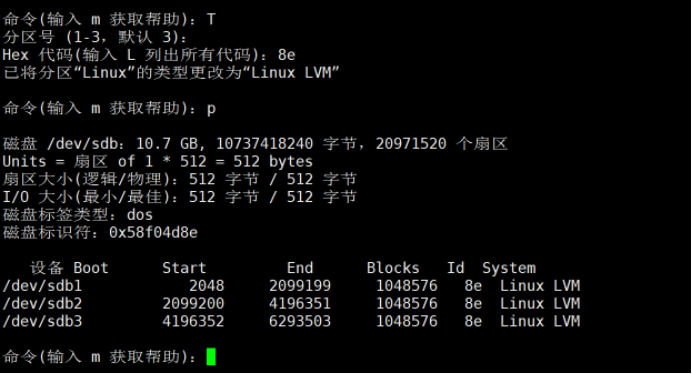
4、准备物理卷
pvcreate /dev/sdb1
pvcreate /dev/sdb2 //pvdisplay /列出当前的物理卷
pvcreate /dev/sdb3 // pvremove /dev/sdb3 删除物理卷
默认不会安装 LVM 需要安装
# yum provides "/*/pvcreate" 用这种通配的方法进行查找包(知道命令的情况)
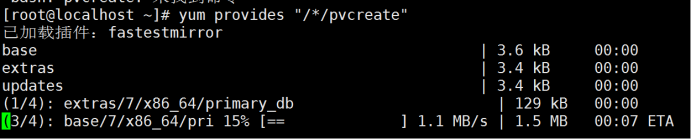
区配到包名 lvm2

yum install -y lvm2 // 进行安装 lvm
问题2

有时系统不会自动创建这个文件

解决办法:
partprobe // 输入这条命令进行创建

问题3

原因是我们这个分区已经被挂载上去了, dh -h 查看一下
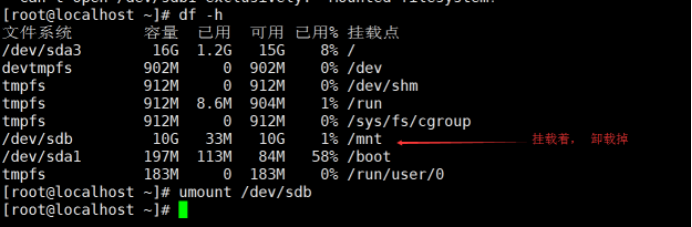
创建物理卷

分别给这三个分区都创建为物理卷!
pvdisplay 可以查看所有的物理卷
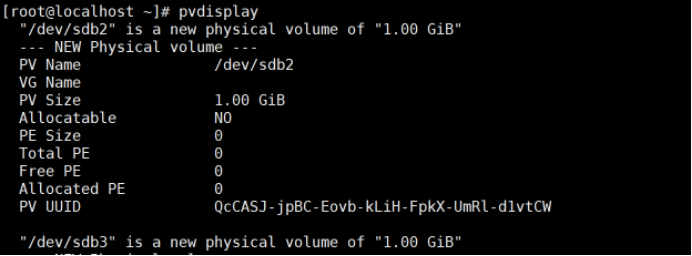
pvs 可以更直观的查看物理卷

创建卷组
格式 : vgcreate vg1 /dev/分区1 /dev/分区2
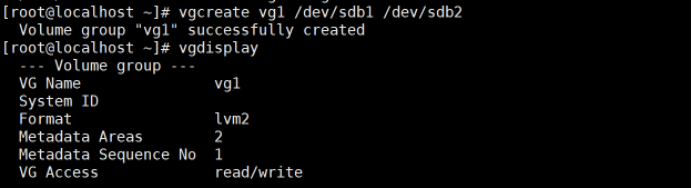
vgdisplay 或者 vgs 查看卷组

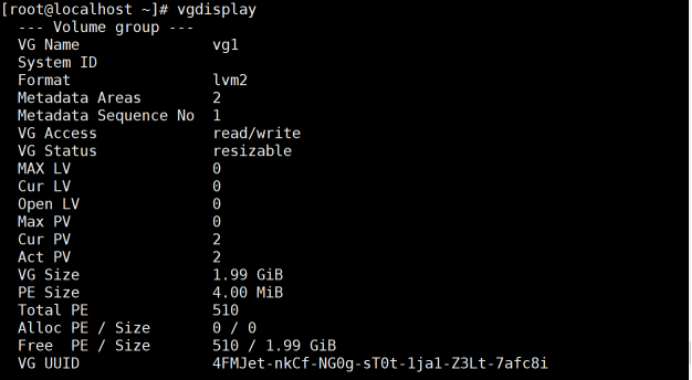
有了卷组之后就可以创建逻辑卷了!

上图的意思是:
创建一个逻辑卷组,-L 指定大小 -n指定名字 从 vg1 这个组里划分

格式化成 ext4格式
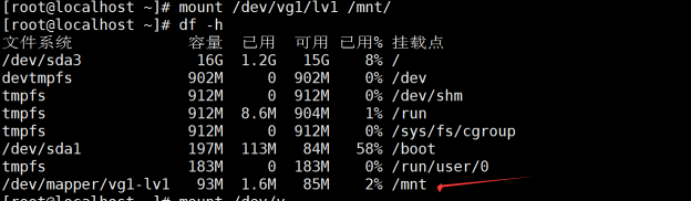
挂载

他们都指向了同一个文件
扩容逻辑卷 //要先把磁盘卸载 umount (ext)
步骤:
1、lvresize -L 300M /dev/vg1/lv1 // 重新设置大小
2、e2fsck -f /dev/vg1/lv1 //检查磁盘错误(针对ext4执行)
3、resize2fs /dev/vg1/lv1 //更新逻辑卷信息(针对ext4执行)不更新不会识别新的大小
1

2
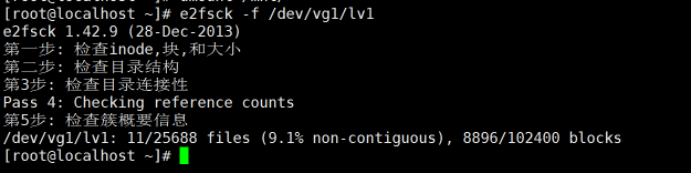
3

缩减逻辑卷(xfs不支持)
1、先 umount
2、e2fsck -f /dev/vg1/lv1 //检查磁盘错误 (ext)
3、resize2fs /dev/vg1/lv1 100M //更新逻辑卷信息(ext)
4、lvresize -L 100M /dev/vg1/lv1 //重新设置大小
xfs文件系统扩容
1. mkfs.xfs -f /dev/vg1/lv1 //格式化为 xfs 格式
2、mount /dev/vg1/lv1 /mnt/ 挂载
3、lvresize -L 300M /dev/vg1/lv1 //扩容大小 -L指定大小 (xfs不需要卸载)
4、xfs_growfs /dev/vg1/lv1 //xfs 文件系统需要执行